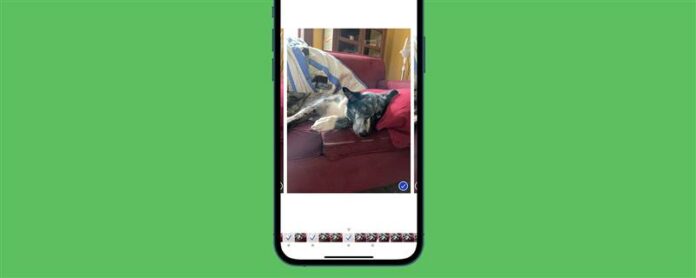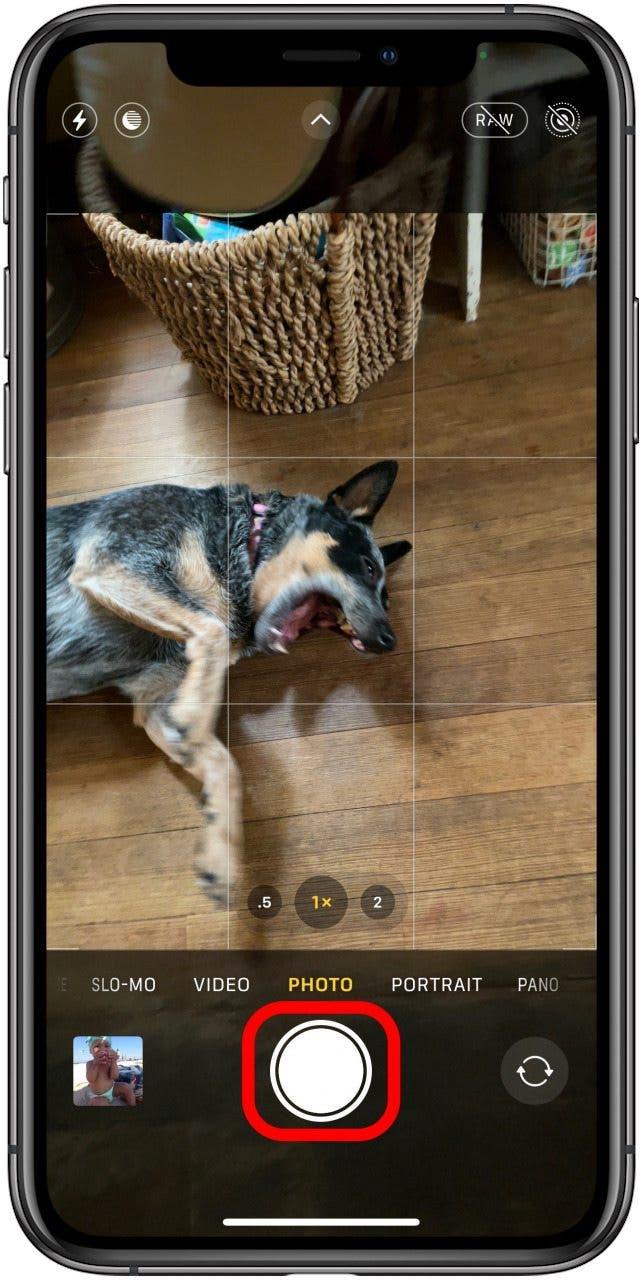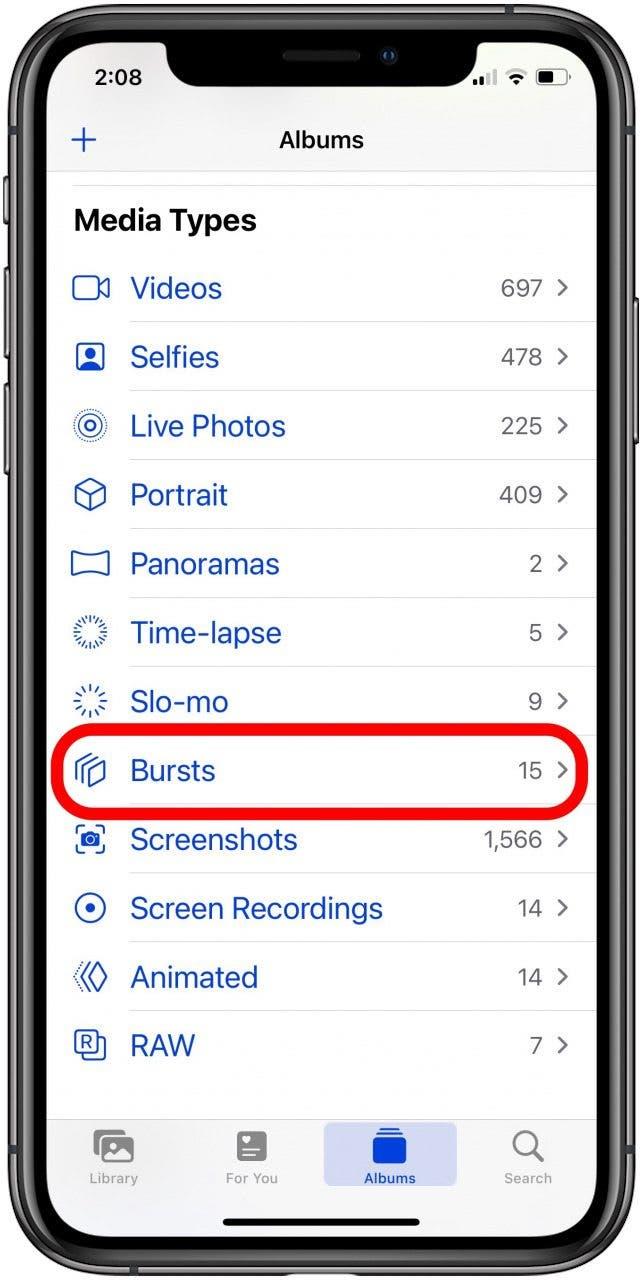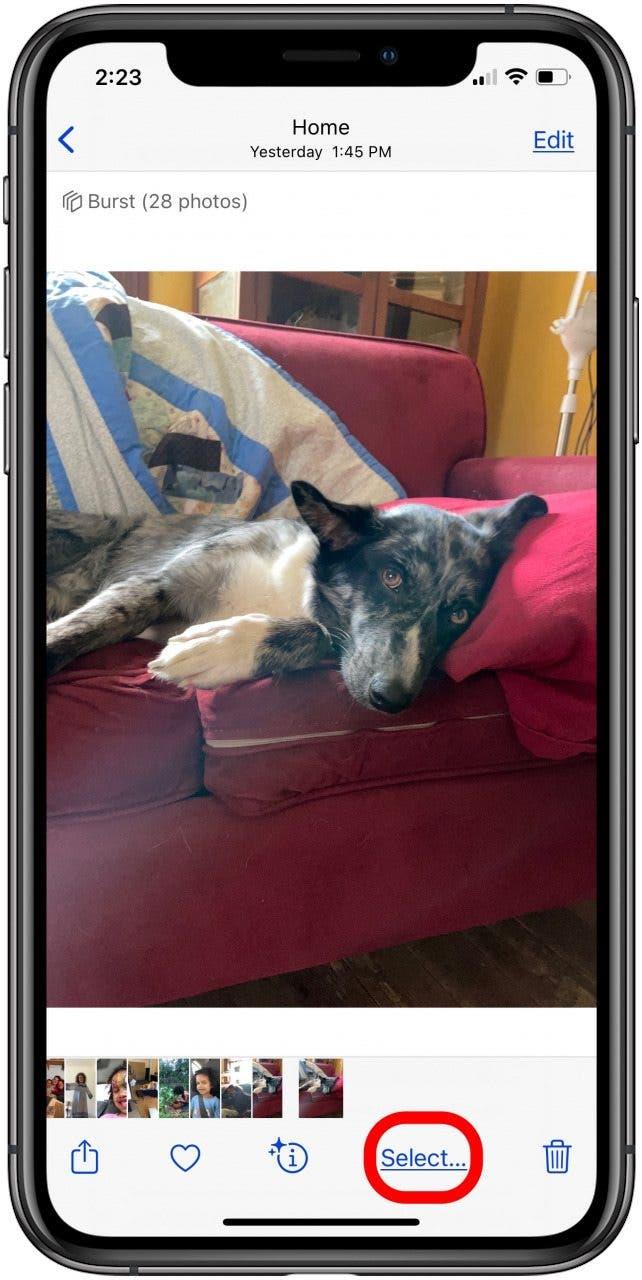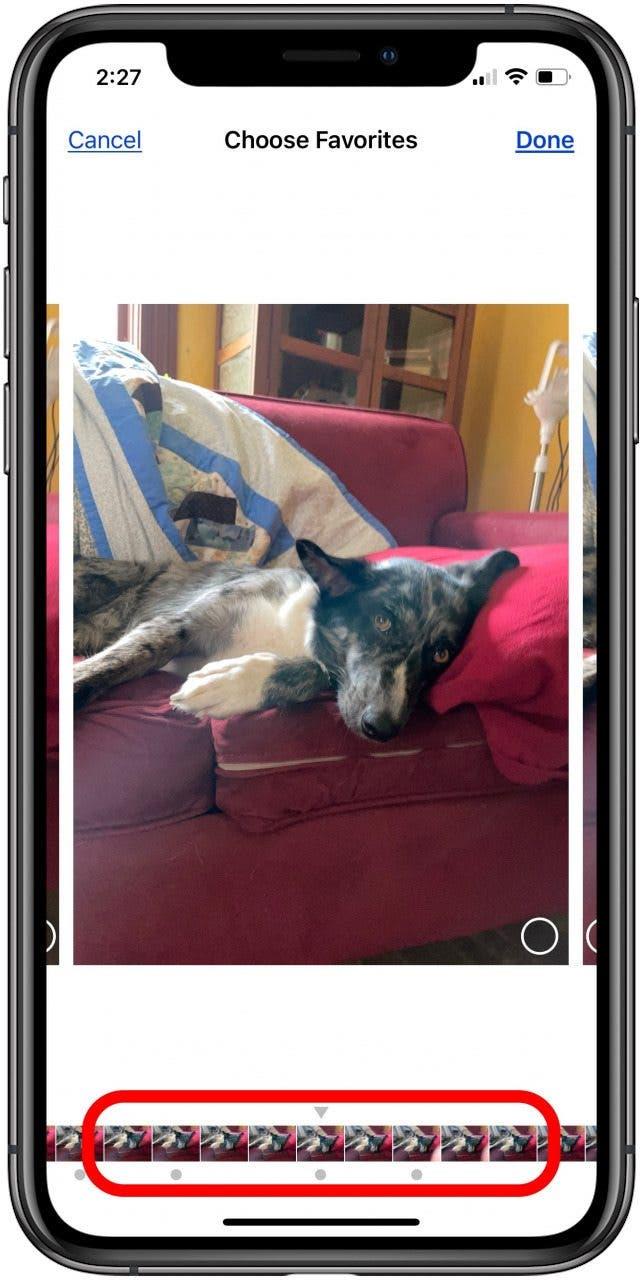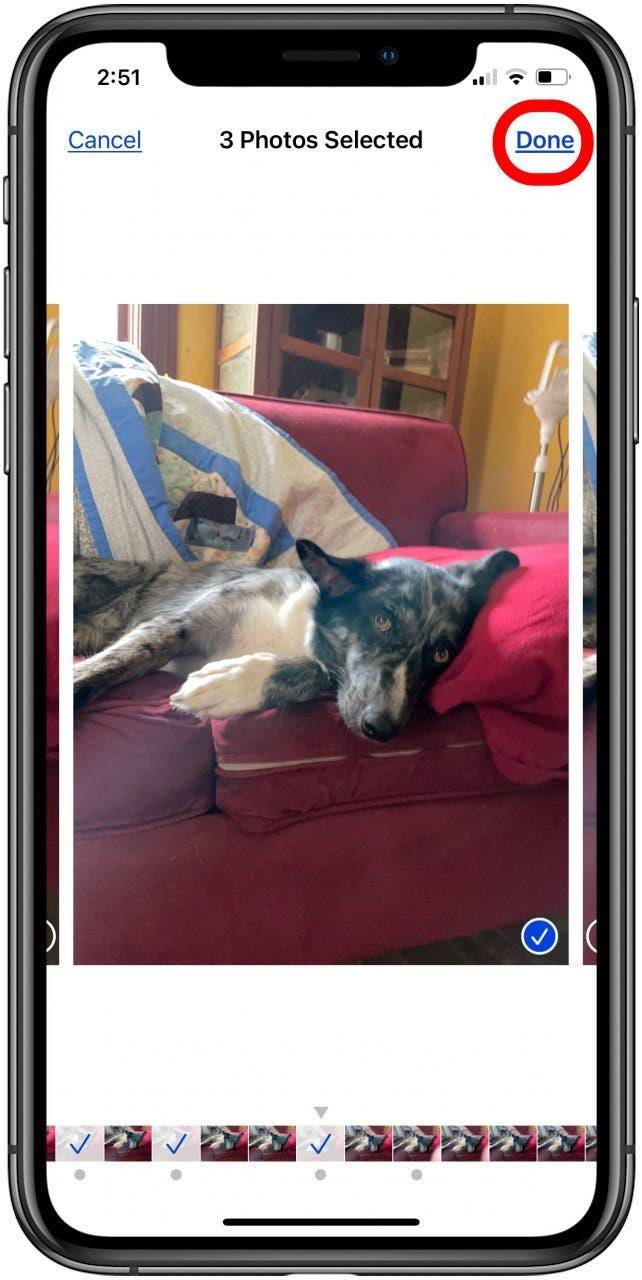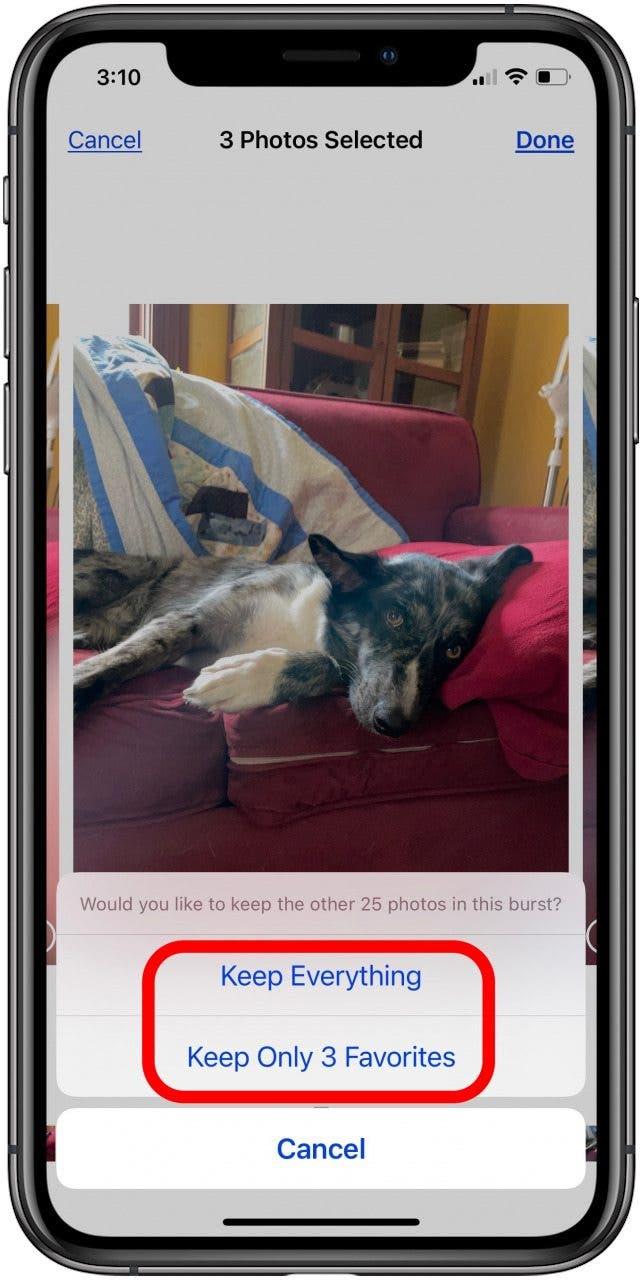İPhone’un tüm uyumlu modellerinde patlama fotoğraflarını nasıl çekeceğinizi, patlama görüntülerine nasıl bakacağınız ve saklamak istediğiniz ayrı ayrı iPhone patlama görüntülerini nasıl seçeceğinizi ve kaydedeceğinizi inceleyelim. Geleceğinizde harika resimler görüyorum; başlayalım!
İlgili: hdr nedir ve nasıl yapılır İPhone’da kullanın
Patlama modu nedir ve daha iyi fotoğraflar çekmenize nasıl yardımcı olabilir?
İPhone’daki patlama modu, saniyede on kare hızında çekilen bir fotoğraf dizisidir. Ancak, patlama modunu nasıl açıyorsunuz? Patlama modunu açmaya gerek yok; Apple kamera özelliği her zaman hazırdır.
Patlama modu, aksiyon çekimleri yapmanızı sağlar Bir an önce bildirilir. İPhone’da patlama fotoğrafı çekmek, istediğiniz hareket fotoğrafını çekmenizi garanti etmenin harika bir yoludur. Harika bir samimi fotoğraf fırsatı veya ömür boyu bir kez çekim yaparken ve aralarından seçim yapabileceğiniz çok sayıda görüntünüz olduğundan emin olmak istiyorsanız, patlama modu bunu yapmanın yoludur. İPhone’da patlama modunda bir fotoğraf çektikten sonra, tüm resimler fotoğraf uygulamasında bir fotoğraf olarak birlikte gösterilir. İPhone Photography hakkında daha fazla bilgi edinmek için ücretsiz Günün İpucu .
atla:
- patlama fotoğrafları nasıl çekilir
- patlama görüntülerine nasıl bakılır
- Bireysel patlama fotoğrafları nasıl kaydedilir
Patlama fotoğrafları nasıl çekilir
İPhone X ve daha önce bir patlama fotoğrafı veya iPhone Xs, XR ve daha sonraki iPhone modelleri nasıl çekeceğiniz aşağıda açıklanmıştır.
İPhone 13 ve 14 dahil olmak üzere iPhone XS, XR ve daha sonra bir patlama fotoğrafı çekmek için:
- kamera uygulamasını açın.
- Çekiminizi çerçeveleyin, sonra dokunun ve deklanşör düğmesine basılı tutun ve sola kaydırın.
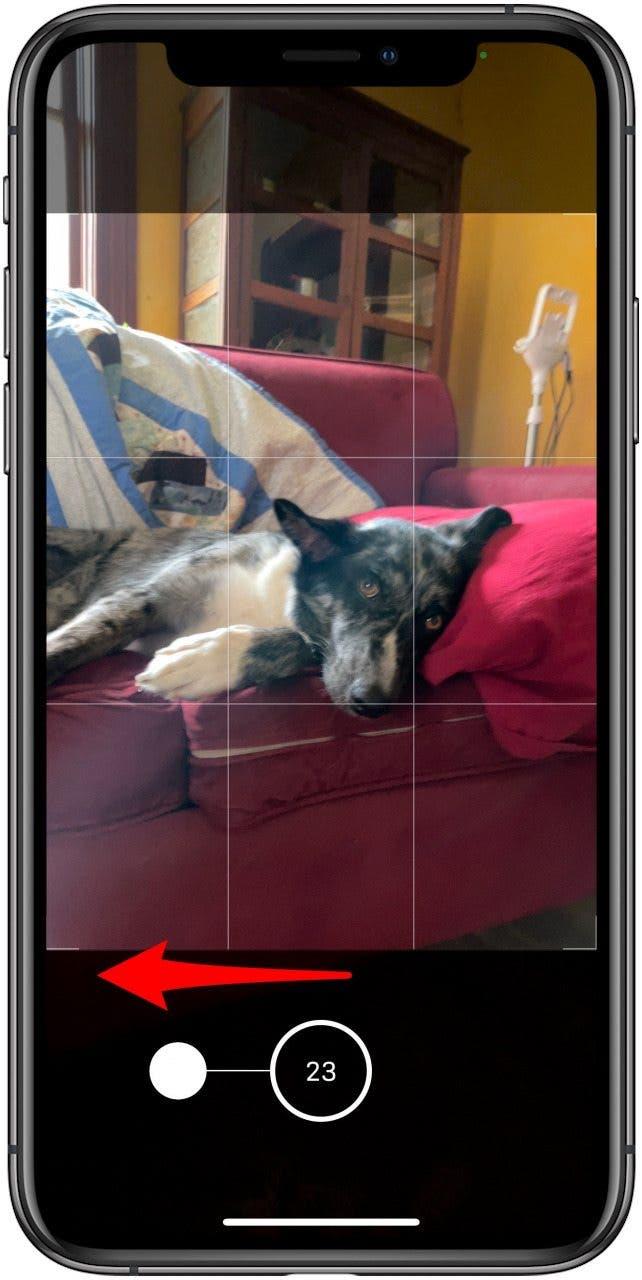
- Mevcut patlama fotoğrafınızda kaç çekim yaptığınızı gösteren deklanşörün yerine bir sayaç görüntüleyeceksiniz.
- Patlama fotoğrafını çekmeyi bırakmak için deklanşör düğmesini serbest bırakın.
Bir iPhone XS’de ve daha önce patlama modunu kullanmak için:
- kamera uygulamasını açın .
- Çekiminizi çerçeveleyin, ardından ekranın altındaki deklanşör düğmesine dokunun.

- Deklanşörü tutarken bir sayaç açma fark edeceksiniz. Bu, şimdiye kadar kaç resim çektiğinizi gösterir.
Patlama fotoğraflarına nasıl bakılır
Tüm patlama fotoğraflarını nasıl çektiğiniz patlamadan nasıl kurtaracağınızı merak ettiyseniz, endişelenmeyin; İPhone’unuz hepsini otomatik olarak kaydeder. İPhone’unuzdaki tüm bu patlama fotoğraflarını nasıl göreceğiniz aşağıda açıklanmıştır. Patlama fotoğraflarınızı görüntülemek için:
- fotoğraf uygulamasını açın , albümler sekmesine dokunun, aşağı kaydırın ve patlamalar ‘a dokunun.

- Açmak istediğiniz patlamaya dokunun.
- ekranın altındaki ‘ı seçin.

- Burada, sadece çektiğiniz tüm patlama fotoğraflarını kaydırabilir ve görüntüleyebilirsiniz.
- Bazı fotoğrafların altındaki gri nokta en iyi kompozisyon ve odaklı olanları gösterir.

İPhone’da patlama fotoğrafları nasıl kaydedilir (tüm veya bireysel)
Daha önce ele aldığımız gibi, iPhone’unuz tüm patlama fotoğraflarını otomatik olarak kaydeder. “Bir iPhone’daki tüm patlama fotoğraflarını nasıl seçersiniz?” veya “Bireysel patlama fotoğraflarını nasıl görüntüleyebilirim?” Bireysel patlama fotoğraflarını nasıl görüntüleyeceğiniz ve kaydedeceğiniz aşağıda açıklanmıştır.
- fotoğraf uygulamasını açın , Albümler sekmesine dokunun ve açmak istediğiniz patlama fotoğrafına dokunun.
- Seç ‘dan dokunun.

- Sıradan kaydetmek istediğiniz her resme dokunun, ardından seçmek için sağ alt köşedeki boş daireye dokunun. Alttaki şeritte seçilen her fotoğrafta mavi bir onay işaretinin göründüğünü göreceksiniz. En iyi fotoğrafları seçmeyi bitirdiğinizde bitti.

- her şeyi saklayın ( patlama kümesi) veya yalnızca [#] favorileri saklayın (yalnızca seçtiğiniz favorileri kaydetmek için). Yalnızca favorilerinizi saklarsanız, iPhone’unuz patlama fotoğraflarının geri kalanını siler.